- Haga clic en la ficha Analizar
 grupo Cargas
grupo Cargas
 Cargas.
Cargas. - Haga clic en la ficha Modificar | Colocar cargas
 grupo Cargas
grupo Cargas
 Carga superficial.
Carga superficial. - En la paleta Propiedades, seleccione un valor para Caso de carga. Para obtener información sobre casos de carga, consulte Adición de un caso de carga o naturaleza de carga.
- Para el parámetro Orientar a, seleccione Proyecto o Plano de trabajo.
- Cree cargas superficiales según requiera el modelo. Por ejemplo, seleccione la herramienta de rectángulo y haga clic en las esquinas de un suelo. Para obtener información sobre la creación de bocetos y las herramientas utilizadas para ello, consulte Dibujo de bocetos.
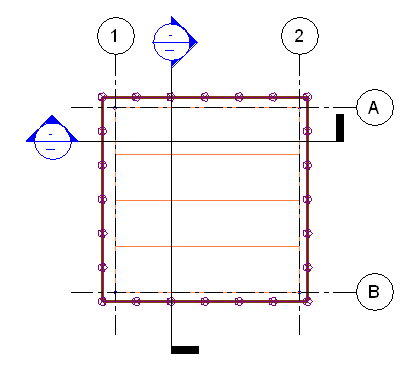
Carga superficial sobre un forjado estructural tras seleccionar esquinas de suelo. La carga se orienta al proyecto, en la dirección Z negativa.
Nota: Aparecen símbolos de carga en vistas analíticas 3D, o en forma de líneas de flecha en alzados, como muestra la siguiente ilustración.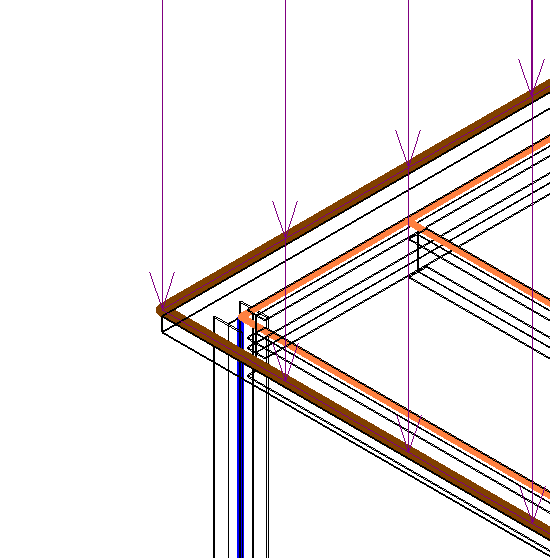
Carga superficial con anfitrión
- Cuando termine el boceto, haga clic en la ficha Crear contorno de carga superficial
 grupo Carga superficial
grupo Carga superficial Finalizar carga superficial.
Finalizar carga superficial. - Haga clic en la ficha Analizar
 grupo Cargas
grupo Cargas
 Cargas.
Cargas. - Haga clic en la ficha Modificar | Colocar cargas
 grupo Cargas
grupo Cargas
 Carga superficial hospedada.
Carga superficial hospedada. - En la paleta Propiedades, seleccione un valor para Caso de carga. Para obtener información sobre casos de carga, consulte Adición de un caso de carga o naturaleza de carga.
- Para el parámetro Orientar a, seleccione Proyecto o Plano de trabajo.
- Seleccione un componente en el que colocar el ejemplar de carga (por ejemplo, un forjado estructural). Revit dibujará la carga superficial sobre la extensión del elemento.
Sólo se puede seleccionar el modelo analítico para la colocación de cargas hospedadas. La geometría física de los componentes no aceptará la carga.